PS如何新建文档?你或许会疑问新建文档这种人人都会的简单操作还有什献垴淄睬么可说的,诶先别急着下定论,操作虽然简单,但是涉及到的细节知识可是不少哦。如果你有兴趣,不妨跟着小凡一起来学习吧!

工具/原料
Photoshop CC 2019
新建文档
1、首先打开PS软件,在菜单栏选择【文件】-【新建】项。

2、然后打开新建文档对话框如图所示:

3、也可以通过快捷键【Ctrl+N】打开新建文档对话框。

设置文档参数
1、文档名字:在预设详细信息中输入该文档的名字,例如“小凡教程”。
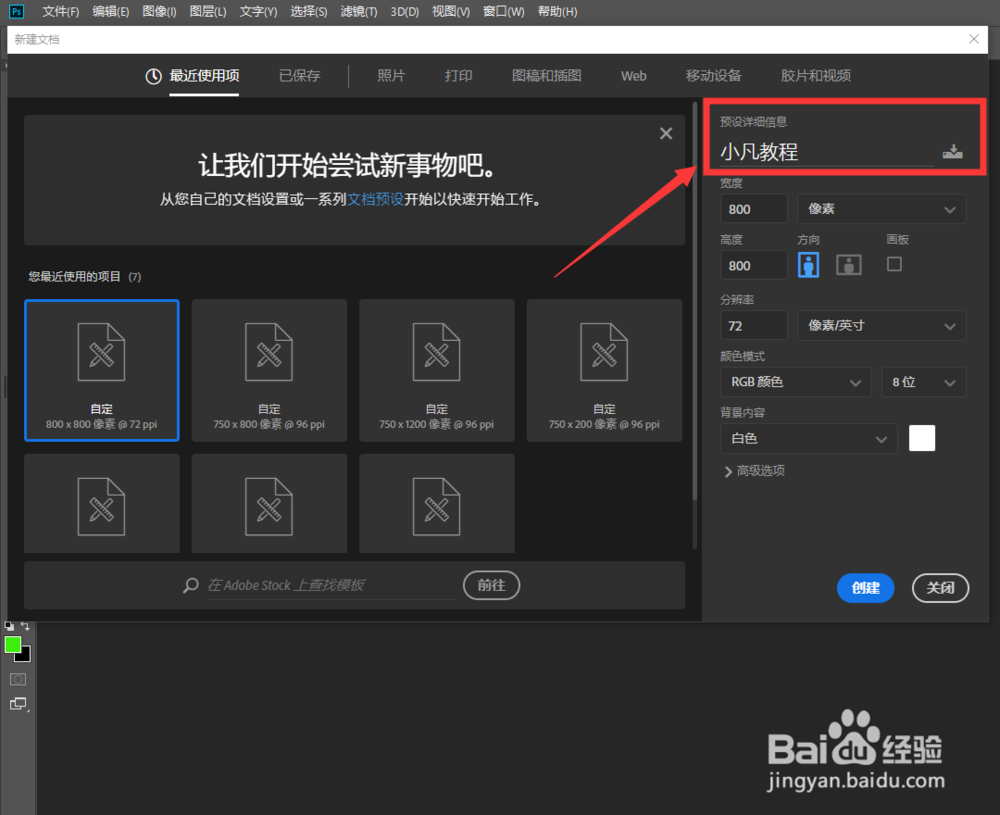
2、系统文档预设:照片、打印、图稿和插图、Web、移动设备、胶片和视频,这些文档设置是系统为我们提供的。

3、当我们选择其中一种系统文档预设后,与之对应的宽度、高度、分辨率参数也会自动调节好。例如选择【打印】下的A4,宽度、高度、分辨率就自动变为210、297、300。

4、自定义文档预设:当然我们也可以不使用系统提供的文档预设,我们可以自己设定文档参数后保存为文档预设即可。方法如下:1、手动设定自己需要的宽度、高度、分辨率等参数。2、设定参数后点击文档名字后面的自定义预设图标,这个图标很像下载图标。3、为自己的自定义文档预设取一个名字,然后点击【保存预设】选项。4、最后可以在【已保存】项下查看或选用自定义文档预设。



5、剪贴板:在Photoshop CC 2019中,剪贴板烂瘀佐栾这个文档预设默认是不可见的。当计算机内存中有采集图像的数据时,霸烹钟爷PS软件会自动识别内存中的画面大小,从而建立一个和内存剪贴板中图像大小相同的文档,这时剪贴板才会变为可见。
6、举个例子,我们可以用最常用的图像采集工具——QQ截图来截取一个画面,当截图完成时,图像就会被采集到电脑内存中。

7、然后我们再新建文档,发现剪贴板已变为可见状态,位于【最近使用项】下方。选用剪贴板,新建文档的尺寸会变为刚刚的截图尺寸。点击【创建】选项,就能建立一个和截图尺寸大小相同的空白文档。


8、在菜单栏选择【编辑】-【粘贴】或者使用快捷键【Ctrl+V】就能把刚刚采集到的图像粘贴到Photoshop中。
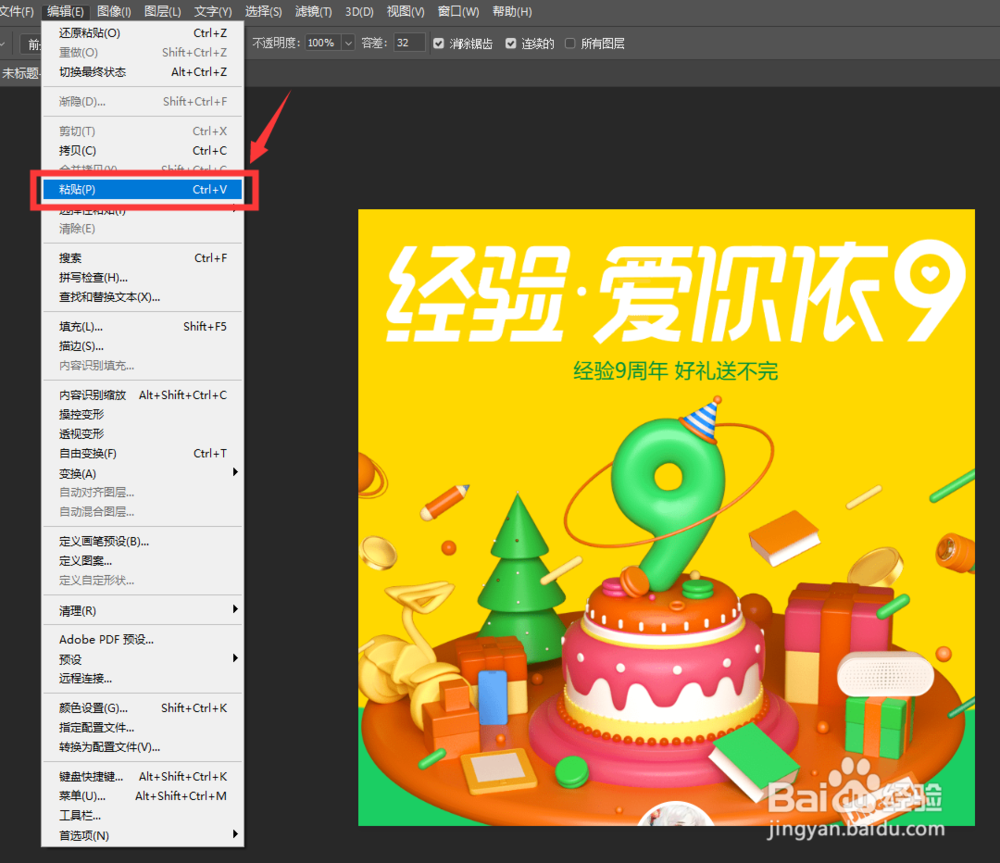
9、宽度和高度:在制作图像的时候要根据文件的用途,来选择合适的单位。1、什么时候使用像素单位?像素这个单位,依据的是显示器的染色点。因此菀蒯踔观我们做网络图片、网页、软件界面、视频图片等这些显示设备上使用的图片的时候,就要用像素这个单位。2、什么时候使用英寸、厘米、毫米等单位?当文件的用途是用于打印或者印刷时,就要用英寸、厘米、毫米这些单位。

10、例如当我们选择创建的Web下的【大网页】类型时,宽度和高度会自动变为以像素为单位。当我们选择打印下的A6纸张类型时,宽度和高度会自动变为以毫米为单位。

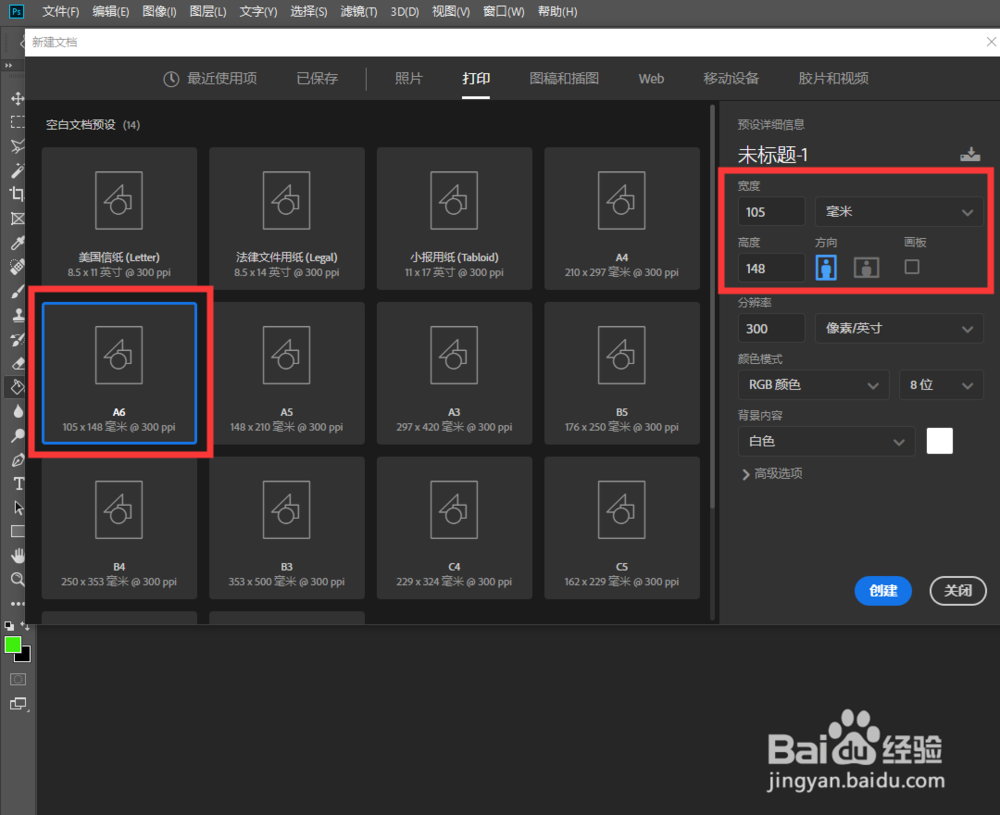
11、分辨率:分辨率用来调整图像精度。假如我们的打印机是最高设置,但是打印出的图片却很模糊,那就说明图片本身像素数量过少精度过低。那么在文件物理尺寸已经确定不变的情况下,我们该如何提高文件的像素总量呢?没错,答案就是分辨率,我们可以适当调高分辨率即可。
12、分辨率的单位简称PPI,也就是Pixel Per Inch,意为像素每英寸。也就是说在现实中纸张上1英寸包含的像素点数量。分辨率越大,咤胸剖玳像素越多,图像的细节就越多自然就越清楚。在尺寸固定的情况下,分辨率越大,图像像素就越多,图像细节就越多,文件体积就越大,因此过高的分辨率会占用很多的计算机资源,严重影响图片加载速度。所以,分辨率要设置的合适为好,不能过高,也不能太小。

13、常用的分辨率设置:洗印照片,300或以上;杂志、名片等印刷物,300;海报高清写真,96~200;网络图片、网页界面,72;大型喷绘,25~50。

14、颜色模式:两种最常用的颜色模式是RGB 8位和CMYK 8位,我们制作图片只需要用到这两种模式就足够啦。RGB用于屏幕显示的电子图像,CMYK用于印刷打印图像。

15、背景内容:背景内容有白色、黑色、背景色、透明色。我们可以根据需要来选择不同的背景。

16、像素长宽比:高级选项下的像素长宽比我们选择方形像素即可。

17、参数设置完毕后,我们点击【创建】选项,这样一份新的文档就诞生啦。